以太网连接到不同网络时遇到问题怎么办?
- 家电百科
- 2025-08-17
- 4
在数字时代,网络已成为我们生活中不可或缺的一部分。在使用以太网连接到不同的网络环境时,我们常常会遇到各种各样的问题,这些问题可能会导致网络连接中断、速度下降甚至完全无法访问互联网。当您遇到这些问题时应该如何解决呢?本文将详细介绍遇到以太网连接问题时的诊断步骤和解决办法,确保您可以顺利连接到不同的网络环境。
一、确认网络故障的基本步骤
1.检查网络线缆连接
需要检查以太网线缆是否牢固地连接在计算机和路由器或交换机上。松动的连接可能会导致网络连接不稳定或中断。如果线缆看起来没有问题,试着换一根新的线缆以排除损坏的可能性。
2.网络设备状态检查
接下来,检查路由器或交换机是否正常工作。您可以通过查看设备上的指示灯来判断其是否工作正常。通常,网络设备上的指示灯会有相应的颜色和状态指示,比如绿灯代表连接正常,红灯或不亮可能表示设备故障或连接问题。
3.电脑网络设置检查
确认电脑上的网络设置是否正确。在Windows系统中,您可以通过“控制面板”→“网络和共享中心”来查看当前的网络配置;在macOS系统中,则可以通过“系统偏好设置”→“网络”来进行检查。请确保网络连接类型设置正确,IP地址没有冲突,且网络适配器驱动程序是最新的。
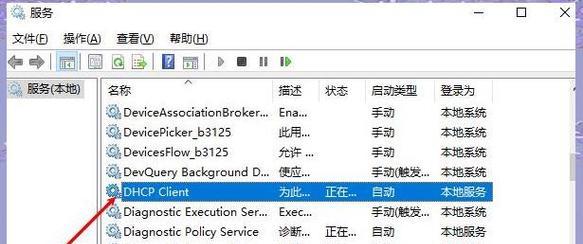
二、处理常见以太网连接问题
1.网络未识别或无法获取IP地址
当您的电脑显示“未识别的网络”或“无法获取IP地址”时,可以尝试以下步骤:
释放和重新获取IP地址
在Windows系统中,打开命令提示符(以管理员身份),输入`ipconfig/release`释放当前IP地址,然后再输入`ipconfig/renew`来获取新的IP地址。
在macOS系统中,打开“系统偏好设置”→“网络”,选择当前连接的网络服务,然后点击“高级”按钮,在“TCP/IP”标签页中点击“重新协商”。
更改IP地址设置为自动获取
如果上述方法无效,可能需要手动更改IP地址的获取方式为自动。在Windows系统中,您可以通过“控制面板”→“网络和共享中心”→“更改适配器设置”,右键点击以太网连接,选择“属性”,然后在列表中选择“Internet协议版本4(TCP/IPv4)”,点击“属性”,选择“自动获得IP地址”。
2.网速慢或网络不稳定
如果发现网络连接速度慢或频繁掉线,可以尝试以下操作:
更新或重新安装网络适配器驱动
在设备管理器中找到您的网络适配器,右键点击并选择“更新驱动程序”,选择“自动搜索更新的驱动程序软件”。如果系统无法找到更新,您可能需要访问网络适配器制造商的官方网站下载并安装最新驱动。
网络硬件检查
确认路由器或交换机的散热是否良好,因为过热可能会导致设备工作不正常。检查是否所有的网络设备都支持当前的网络标准,比如10/100/1000Mbps以太网。
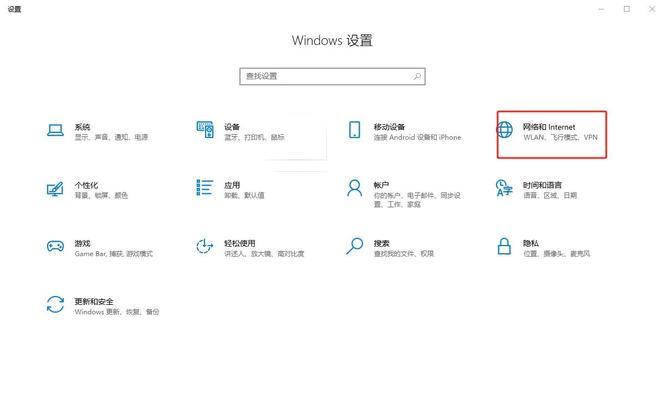
三、高级故障排除技巧
1.使用ping和tracert命令诊断问题
在命令提示符中,您可以使用ping命令来测试本地计算机与网络中其他计算机或服务器之间的连接。输入`pingwww.baidu.com`可以测试您的计算机是否能够与百度的服务器成功通信。
如果需要了解数据包在达到目标地址的过程中所经过的路径和可能遇到的问题,可以使用tracert命令。在Windows系统中,您可以在命令提示符中输入`tracertwww.baidu.com`来查看路由追踪结果。
2.网络适配器高级设置
在某些情况下,您可能需要对网络适配器进行更高级的设置。在Windows系统中,可以通过适配器属性中的“配置”或“高级”选项卡来进行一些高级设置,例如调整速率、双工模式或设置特定的VLANID等。

四、
以太网连接问题的诊断和解决是一个涉及多个层面的过程。从基础的硬件连接检查,到复杂的网络设置调整,每一步都至关重要。通过本文提供的步骤和方法,您可以系统地排查并解决大部分常见的以太网连接问题。
要时刻保持网络设备的更新和维护,这不仅能提高网络的稳定性和速度,还能有效预防一些潜在的问题。当遇到无法自行解决的问题时,及时联系网络管理员或专业技术支持也是一个明智的选择。希望以上内容能帮助您在连接到不同网络时遇到问题时,能够从容应对。
版权声明:本文内容由互联网用户自发贡献,该文观点仅代表作者本人。本站仅提供信息存储空间服务,不拥有所有权,不承担相关法律责任。如发现本站有涉嫌抄袭侵权/违法违规的内容, 请发送邮件至 3561739510@qq.com 举报,一经查实,本站将立刻删除。